Camera iPhone đã có những bước tiến vượt bậc qua nhiều năm, mang lại khả năng chụp ảnh tuyệt vời ngay cả trong điều kiện thiếu sáng. Tuy nhiên, để thực sự biến những bức ảnh đêm trở nên sắc nét, rõ ràng và đầy đủ chi tiết, bạn cần tinh chỉnh một vài cài đặt quan trọng. Bài viết này của Thủ Thuật Mới sẽ hướng dẫn bạn cách tối ưu camera iPhone, giúp bạn dễ dàng chụp được những tác phẩm ảnh đêm ấn tượng, sánh ngang với những nhiếp ảnh gia chuyên nghiệp.
1. Tối ưu Chế độ Ban đêm (Night Mode) với Thời lượng Tối đa
Khi bạn kích hoạt Chế độ Ban đêm (Night Mode) trên iPhone, camera sẽ mất từ 1 đến 30 giây để thu thập ánh sáng và xử lý ảnh. Theo mặc định, iPhone sẽ tự động lựa chọn thời gian phơi sáng phù hợp nhất dựa trên điều kiện ánh sáng xung quanh.
Tuy nhiên, bạn hoàn toàn có thể thủ công kéo dài thời gian chụp lên mức Tối đa (Max) để đạt được kết quả ấn tượng hơn. Việc tăng thời lượng này cho phép camera thu thập nhiều dữ liệu hình ảnh hơn, giúp tạo ra những bức ảnh có chi tiết sắc nét hơn, giảm nhiễu hiệu quả và màu sắc phong phú, chân thực hơn.
Để cài đặt thời gian chụp của Chế độ Ban đêm lên mức tối đa trên iPhone của bạn, hãy thực hiện các bước sau:
- Mở ứng dụng Camera và chạm vào biểu tượng mũi tên ở phía trên màn hình.
- Chạm vào biểu tượng Chế độ Ban đêm (hình trăng lưỡi liềm) ở dưới cùng màn hình.
- Sử dụng thanh trượt để điều chỉnh thời lượng lên Tối đa (Max).
- Giữ iPhone thật chắc chắn và chụp ảnh.
 Chế độ ban đêm trên ứng dụng camera iPhone với thanh trượt thời gian chụp
Chế độ ban đêm trên ứng dụng camera iPhone với thanh trượt thời gian chụp
Cần lưu ý rằng thời gian chụp tối đa có thể thay đổi tùy thuộc vào điều kiện ánh sáng và độ ổn định của thiết bị. Sử dụng chân máy (tripod) có thể giúp bạn mở khóa thời gian phơi sáng dài hơn nữa, mang lại những bức ảnh đêm chi tiết đến kinh ngạc.
2. Điều chỉnh Phơi sáng (Exposure) thủ công
Mặc dù Chế độ Ban đêm của iPhone làm rất tốt việc tự động làm sáng cảnh vật trong bóng tối, đôi khi nó có thể “quá tay”, dẫn đến việc ảnh bị quá sáng (overexposed). Khi điều này xảy ra, bạn có thể nhận thấy các vùng màu xám và đen bị nhiễu hạt, trong khi các vùng sáng lại bị “cháy sáng” hoặc trông quá bợt bạc.
May mắn thay, bạn có thể khắc phục vấn đề này bằng cách thủ công giảm mức phơi sáng. Việc giảm phơi sáng sẽ làm giảm lượng ánh sáng mà camera thu được, từ đó giúp giảm thiểu nhiễu và cải thiện độ tương phản tổng thể của bức ảnh.
Để thực hiện, bạn chỉ cần chạm vào phần cảnh mà bạn muốn lấy nét. Thao tác này sẽ hiển thị điều khiển phơi sáng (biểu tượng mặt trời nhỏ bên cạnh hộp lấy nét). Đơn giản chỉ cần vuốt xuống để làm tối hình ảnh, giúp khôi phục các vùng đen sâu hơn và các bóng đổ đậm nét hơn.
 Ứng dụng camera iPhone chụp ảnh tai nghe Samsung Buds với phơi sáng thấp
Ứng dụng camera iPhone chụp ảnh tai nghe Samsung Buds với phơi sáng thấp
Giảm phơi sáng một chút là một cách tuyệt vời để ngăn chặn các vùng sáng bị cháy và bảo toàn chi tiết ở những khu vực có ánh sáng mạnh, như đèn đường hay biển hiệu neon. Tuy nhiên, hãy cẩn thận đừng giảm quá nhiều, vì điều này có thể làm ảnh quá tối và mất đi chi tiết ở các vùng bóng đổ.
3. Kích hoạt Apple ProRAW để kiểm soát tối đa
Nếu bạn sở hữu iPhone 12 Pro hoặc các mẫu Pro, Pro Max đời sau, việc kích hoạt định dạng Apple ProRAW có thể nâng tầm đáng kể chất lượng ảnh đêm của bạn. Định dạng này kết hợp sự chi tiết vượt trội của một tệp ảnh RAW với khả năng xử lý hình ảnh thông minh của Apple, mang lại cho bạn quyền kiểm soát lớn hơn đối với phơi sáng, màu sắc và khả năng giảm nhiễu hậu kỳ.
Không giống như các ảnh JPEG hoặc HEIC tiêu chuẩn, ProRAW thu thập lượng dữ liệu hình ảnh lớn hơn rất nhiều, bao gồm cả chi tiết ở các vùng bóng đổ và vùng sáng. Lượng dữ liệu bổ sung này đặc biệt hữu ích trong điều kiện ánh sáng yếu. Bạn có thể kích hoạt tính năng Apple ProRAW bằng cách vào Cài đặt > Camera > Định dạng (Formats). Nếu bạn có iPhone 14 Pro hoặc các mẫu Pro, Pro Max đời sau, hãy đặt độ phân giải thành 48 MP để tận dụng tối đa.
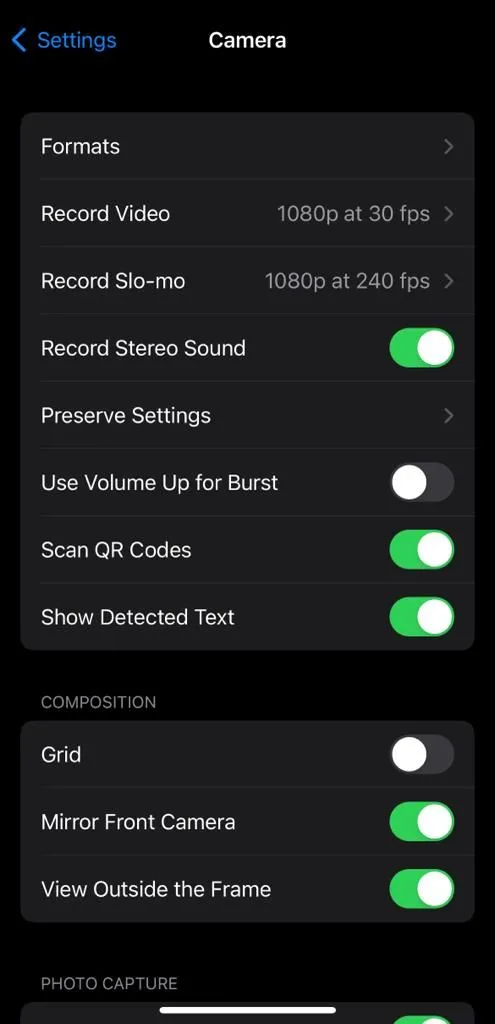 Cài đặt định dạng camera trên iPhone
Cài đặt định dạng camera trên iPhone
Sau khi được kích hoạt, bạn sẽ thấy một nút RAW xuất hiện ở phía trên ứng dụng Camera. Chạm vào nút này để kích hoạt ProRAW trước khi bạn chụp những bức ảnh đêm của mình. Sau đó, bạn có thể sử dụng các ứng dụng chỉnh sửa chuyên nghiệp như Lightroom để tinh chỉnh ảnh đêm và làm chúng trở nên hoàn hảo hơn nữa.
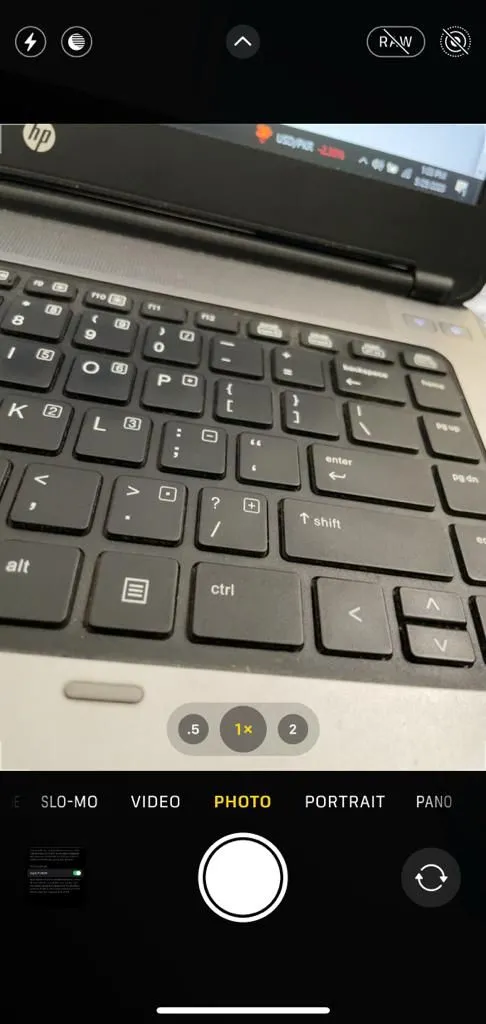 Tùy chọn RAW trong ứng dụng camera iPhone
Tùy chọn RAW trong ứng dụng camera iPhone
4. Vô hiệu hóa “Ưu tiên Chụp nhanh hơn”
Trong hầu hết các trường hợp, bạn sẽ muốn iPhone của mình chụp ảnh ngay lập tức khi bạn chạm vào nút chụp. Đó là lý do tại sao cài đặt “Ưu tiên Chụp nhanh hơn” (Prioritize Faster Shooting) được bật sẵn trên tất cả các iPhone.
Tuy nhiên, tính năng này lại không lý tưởng cho nhiếp ảnh ban đêm vì nó ngăn cản iPhone thu thập nhiều chi tiết hơn trong quá trình xử lý ảnh. Do đó, tốt nhất là bạn nên vô hiệu hóa nó bằng cách vào Cài đặt > Camera và tắt công tắc “Ưu tiên Chụp nhanh hơn”. Việc tắt cài đặt này cũng có thể cải thiện chất lượng ảnh của bạn nói chung.
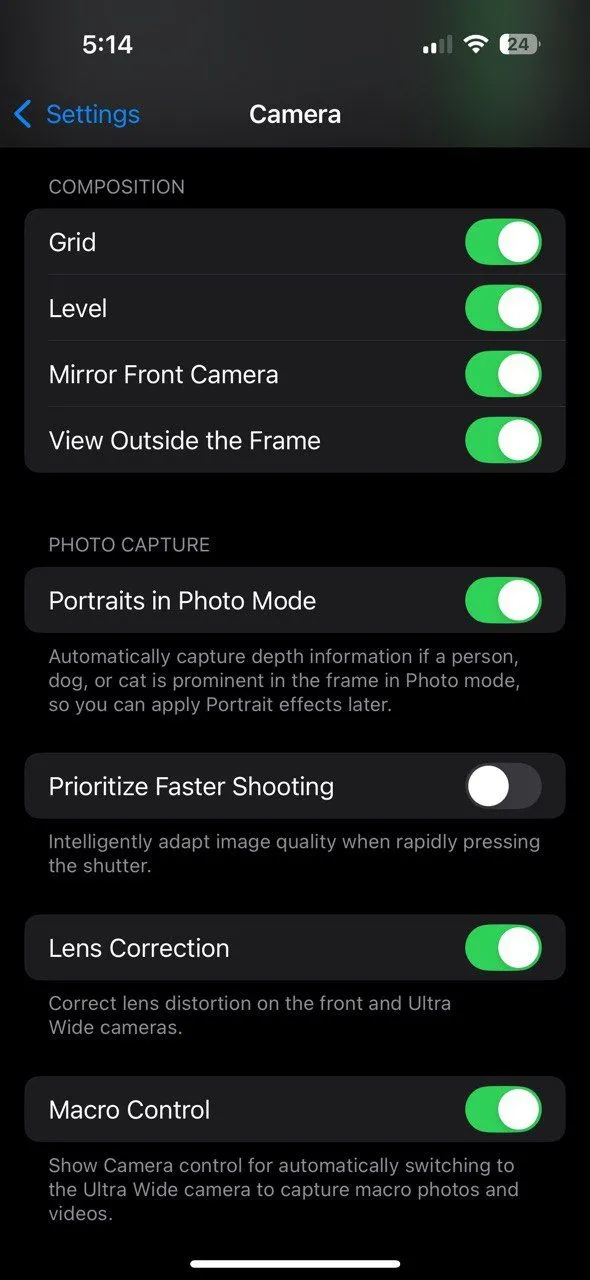 Cài đặt camera iPhone với tùy chọn Macro
Cài đặt camera iPhone với tùy chọn Macro
Việc điều chỉnh các cài đặt iPhone này chắc chắn sẽ giúp bạn chụp được những bức ảnh đêm đẹp hơn. Tuy nhiên, chỉ cài đặt thôi là chưa đủ. Bạn cũng cần ghi nhớ các mẹo chụp ảnh đêm nói chung, như sử dụng chân máy, làm sạch ống kính camera và nhiều thủ thuật khác để có được kết quả tối ưu nhất. Hãy bắt tay vào thử nghiệm và chia sẻ những tác phẩm ảnh đêm độc đáo của bạn với cộng đồng Thủ Thuật Mới nhé!


